A BlueStacks 5 nem indul el, probléma megoldása
Ebben a cikkben megpróbáljuk megoldani azt a problémát, amellyel a Windows-felhasználók találkoznak a BlueStacks 5 program futtatása közben.
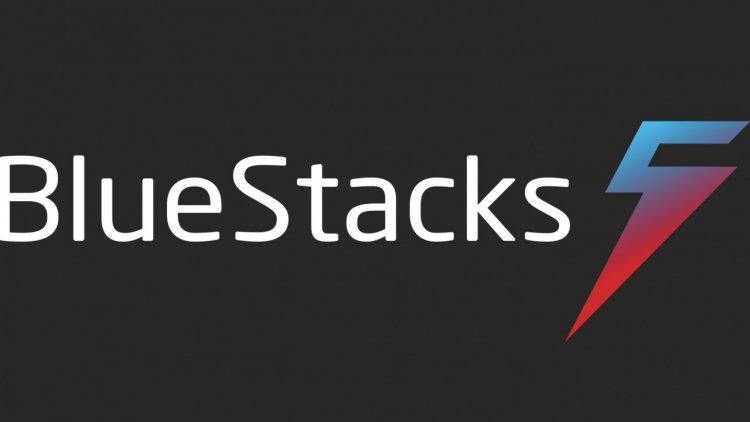
A BlueStacks-felhasználók nem tudják futtatni a programot, mert a program futtatása közben összeomlik. Ha ilyen problémával szembesül, az alábbi eljárást követve megtalálhatja a megoldást.
Miért nem nyílik meg a BlueStacks 5?
Ez a hiba különféle problémák miatt fordulhat elő. Például; Sok problémával találkozhatunk, például a videokártya naprakész, az illesztőprogramok nem frissek, és a Hyper-V funkció bekapcsolva. Ehhez néhány javaslat elmondásával elérheti a probléma megoldását.
Hogyan javítható a BlueStacks 5 nem indul el?
A probléma megoldása érdekében néhány javaslat megemlítésével megpróbáljuk megoldani a problémát.
1-) Frissítse illesztőprogramjait
Ellenőrizze, hogy az audio- és I/O-illesztőprogramok naprakészek-e. Ezért;
- Töltse le és telepítse a Driver Booster programot.
- Nyissa meg a Driver Booster programot.
- Hajtsa végre a beolvasási folyamatot a SCAN gomb megnyomásával a megjelenő képernyőn.
A vizsgálat befejezése után különféle elavult illesztőprogramokat fog feltárni. Hajtsa végre a frissítést az elavult illesztőprogramok kiválasztásával, és indítsa újra a számítógépet.
2-) A Hyper-V letiltása
A problémát úgy tudjuk megoldani, hogy a számítógépünkön letiltjuk a Hyper-V funkciót.
- A keresés kezdőképernyőjén írja be a Vezérlőpultot, és nyissa meg.
- A megnyíló képernyőn kattintson a "Programok" lehetőségre.
- A megjelenő képernyőn kattintson a "Windows-szolgáltatások be- és kikapcsolása" elemre.
- Ha a megnyíló képernyőn a "Hyper-V" opció van kiválasztva, eltávolítjuk.
Ezenkívül a funkciókon belül több lehetőség is lehet. Ezek;
- Hyper-V
- Windows Hypervisor platform
- Windows Sandbox
- Virtuális gép platform
- Windows alrendszer Linuxhoz
Letiltjuk a fent felsorolt funkciókat, és megnyomjuk az "OK" gombot.
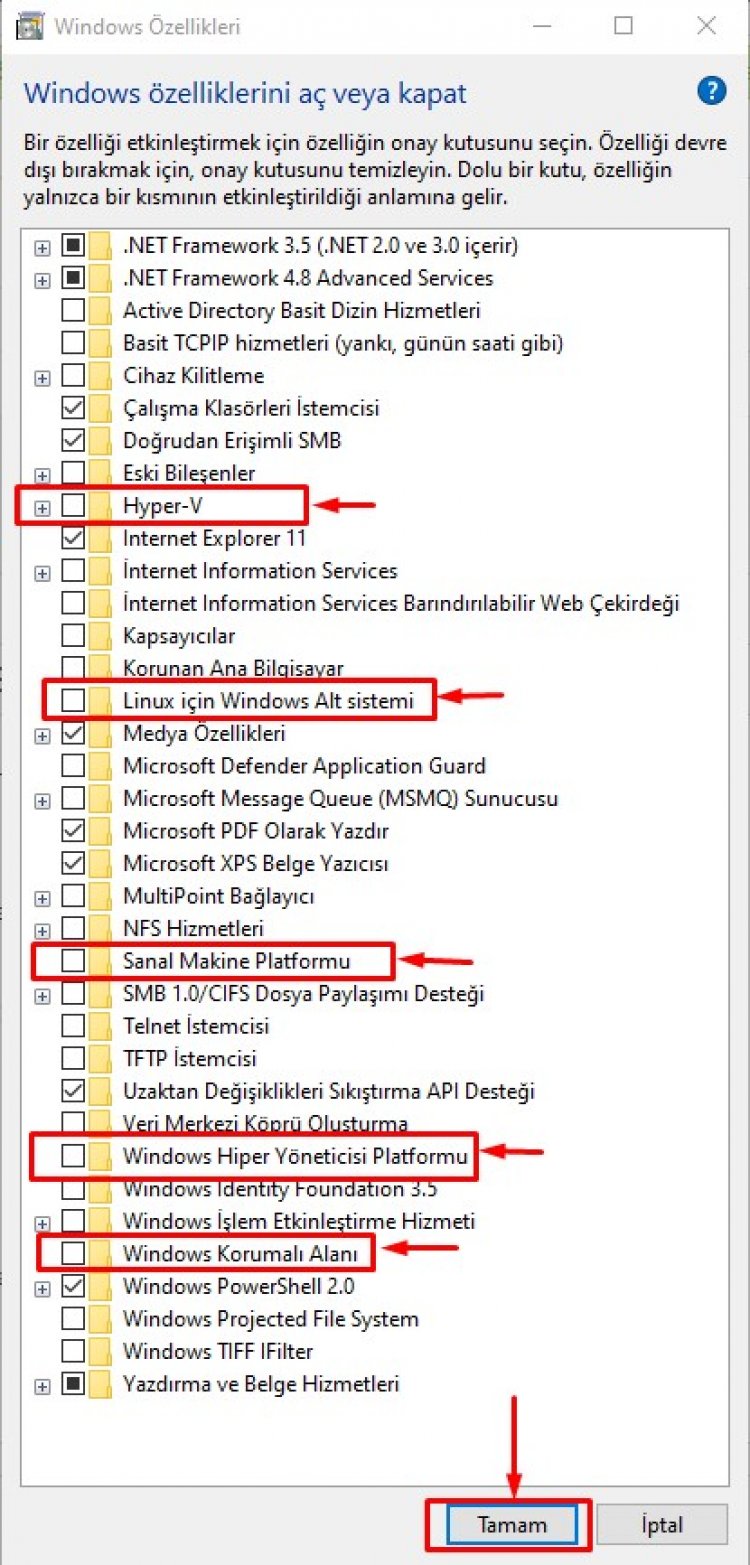
A folyamat után a Windows megkér minket, hogy indítsuk újra a számítógépet a kívánt változtatások végrehajtásához. A számítógép újraindításával ellenőrizheti, hogy a BlueStacks program megnyílt-e.








![Hogyan lehet kijavítani a YouTube szerver [400] hibáját?](https://www.hatauzmani.com/uploads/images/202403/image_380x226_65f1745c66570.jpg)










